数据执行保护(Data Execution Prevention,简称DEP)是Windows操作系统中的一项安全功能,旨在防止恶意软件利用内存中的缓冲区溢出漏洞来执行恶意代码,从而增强系统的安全性。以下是开启DEP的详细步骤,以Windows 10/11为例:
方法一:通过系统属性开启DEP
打开系统属性:
按下Win + Pause/Break快捷键,或者右键单击桌面上的“此电脑”图标,选择“属性”来打开系统属性对话框。
进入高级系统设置:
在系统属性对话框中,点击左侧的“高级系统设置”链接。
设置性能选项:
在系统属性窗口中,切换到“高级”选项卡,然后在“性能”部分点击“设置”按钮。
选择数据执行保护:
在性能选项窗口中,切换到“数据执行保护”选项卡。
启用DEP:
在数据执行保护选项卡中,选择“为除下列选定程序之外的所有程序和服务启用DEP”单选框。这表示DEP将默认对所有程序和服务启用,但你可以指定某些程序不被DEP保护。
如果你不希望为任何程序禁用DEP,可以跳过下一步直接点击“确定”。
(可选)为特定程序禁用DEP:
如果你需要为某些程序禁用DEP,可以点击“添加”按钮,然后浏览并选择这些程序的可执行文件。
选择完毕后,点击“确定”将这些程序添加到例外列表中。
保存设置并重启:
点击“确定”按钮保存所有设置。
重启计算机以使DEP设置生效。
方法二:通过命令提示符开启DEP(适用于高级用户)
如果你希望为所有程序和服务无条件地启用DEP,而不想通过图形界面进行设置,可以使用命令提示符(以管理员身份)来执行以下命令:
打开命令提示符(管理员):
在搜索框中输入cmd,然后按住Ctrl + Shift键并按Enter键,以管理员身份打开命令提示符。
执行命令启用DEP:
在命令提示符窗口中,输入bcdedit.exe /set {current} nx AlwaysOn命令,然后按Enter键。
重启计算机:
重启计算机以使DEP设置生效。
注意:使用命令提示符更改DEP设置可能会影响到系统的稳定性和安全性,因此请确保你了解这些更改的潜在影响。
总的来说,开启DEP是增强Windows系统安全性的一个重要步骤。如果你不确定是否需要为某些程序禁用DEP,建议保持默认设置,即为所有程序和服务启用DEP。
在数字化时代,数据保护取证已成为维护权益的重要手段。为确保取证过程的权威性与无可争议性,联合信任可信时间戳技术为数据保护取证提供了强有力的支持。
更多教程,请观看下方产品操作指引或者联系时间戳官方客服进行咨询!